SAP HANA an Pyramid Analytics anbinden
Überblick
Dies ist der Blogbeitrag zu unserem Youtube Video: „SAP HANA an Pyramid Analytics anbindet“.
Dieser Beitrag, stellt eine Schritt für Schritt Anleitung dar.
Die Pyramid Decision Intelligence Plattform vereint Datenaufbereitung, Business Analytics und Data Science in einer einzigen Daten- und Analyseumgebung. Als Partner von Pyramid Analytics möchten wir speziell für neue Nutzer Tipps und Tricks vorstellen, um den Einstieg in diese Plattform so einfach wie möglich zu gestalten.
Um eine neue Datenquelle in Pyramid Analytics anzubinden, zum Beispiel SAP HANA müssen folgende Schritte durchführen:
- Wechsel auf die Admin Konsole. Hierzu das kleine Zahnrad auf der linken Seite drücken. Das Zahnrädchen können jedoch nur User mit Administratorrechten sehen.
- Im Admin Menü gibt es einige Optionen, um eine Daten Quelle hinzuzufügen, wählt man „Data“ mit dem Unterpunkt „DataSource“ aus.
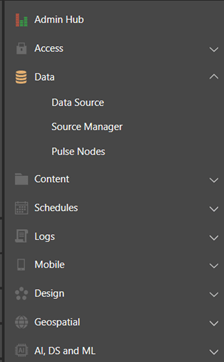
- Um eine neue Datenquelle anzubinden, klickt man rechts oben auf „Add Data Source“.Es öffnet sich ein neues Menü, in dem man die Datenquelle genauer definieren kann.

- Zunächst wird der Data Source Typ festlegen, hier SAP HANA, und ein Name wird eingetragen. Bei Bedarf kann auch auf die SAP HANA Datenbank zurückgeschrieben werden, hierfür wählt man „Write Capable“ aus.
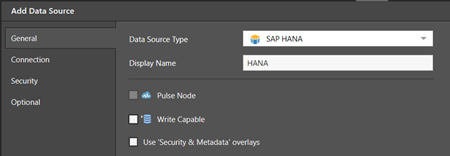
- Die Server Informationen müssen in die jeweiligen Felder eingepflegt werden. die benötigten Verbindungsdaten können entweder im SAP Logon nachgeschaut oder beim zuständigen Admin erfragt werden. Unter Connection wird die IP-Adresse und der Instanz Name eingegeben. Die angegebene Port Nummer ist die Standardnummer, diese kann von echten Anmeldedaten abweichen.

- Im SAP LOGON:
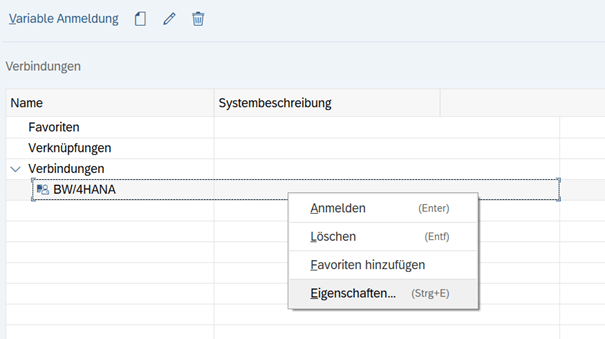
Eine vorhandene Verbindung mit Rechtsklick aus wählen. Unter Eigenschaften können die jeweiligen Daten ausgelesen werden. Bei dem gezeigten Bildern handelt es sich um eine Beispiel Verbindung. Echte Anmeldedaten können hiervon abweichen.
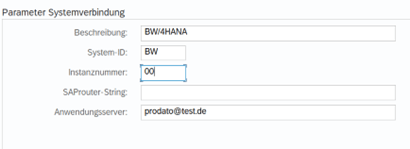
- Im Reiter Security gibt es zwei verschiedene Authentifizierungsmethoden: Keytab oder Application Authentication entscheiden Sie sich für die Methode, die für Sie am besten passt.
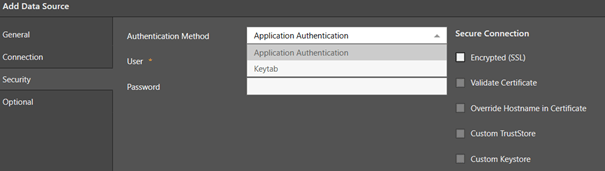 Keytab kommuniziert sicher zwischen den Servern. Hier kann ein Kerberos Keytab File hinzugefügt werden und sich anschließend mit einem User angemeldet werden. Die Keytab Authentifizierung ist aktuell nur für ein paar Datenquellen, wie SAP HANA oder Denodo möglich.Bei der Authentifizierungsmethode Application Authentication meldet ihr euch mit einem User auf der Datenbank an. Hierbei empfehlen wir für die Verbindung einen dedizierten User auf der Datenbank mit den benötigten Berechtigungen auf Tabellen zu nutzen.Es gibt noch eine weitere Methode namens SAML. Diese wird jedoch nur an dieser Stelle angezeigt, wenn man SAML im Authentificationsprovider bereits angebunden hat. Dies kann in der Admin Konsole unter Access >Authentification gefunden werden. Für Provider kann anschließend „SAML“ ausgewählt werden.
Keytab kommuniziert sicher zwischen den Servern. Hier kann ein Kerberos Keytab File hinzugefügt werden und sich anschließend mit einem User angemeldet werden. Die Keytab Authentifizierung ist aktuell nur für ein paar Datenquellen, wie SAP HANA oder Denodo möglich.Bei der Authentifizierungsmethode Application Authentication meldet ihr euch mit einem User auf der Datenbank an. Hierbei empfehlen wir für die Verbindung einen dedizierten User auf der Datenbank mit den benötigten Berechtigungen auf Tabellen zu nutzen.Es gibt noch eine weitere Methode namens SAML. Diese wird jedoch nur an dieser Stelle angezeigt, wenn man SAML im Authentificationsprovider bereits angebunden hat. Dies kann in der Admin Konsole unter Access >Authentification gefunden werden. Für Provider kann anschließend „SAML“ ausgewählt werden. - Es können weitere Parameter festgelegt werden, wie Hierarchien, die default Sprache, oder ob bestimmte HANA-Objekte für den User sichtbar sind.
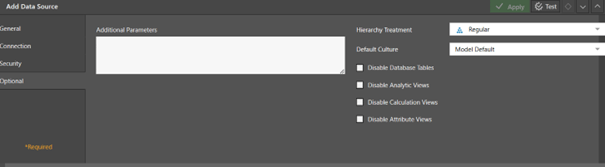
- Nachdem alle Einstellungen vorgenommen wurden, kann man testen, ob alle eingetragenen Daten stimmen, und eine Verbindung zur Datenbank hergestellt werden kann, hierzu klickt man oberhalb der Einstellungen auf Test.

- Wenn der Test erfolgreich war, erhält man hier einen Grünen Balken nun kann man auf Apply drücken, um die Datenquelle SAP HANA so erfolgreich anzubinden.


- Im letzten Schritt könnt ihr festlegen, welche Pyramid Rollen und dadurch auch welche User die angebundene Datenquelle sehen und somit auch darauf zugreifen können.
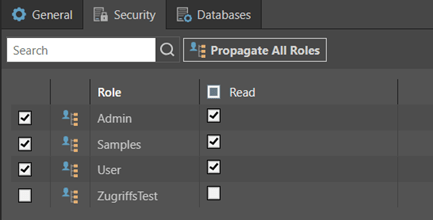
In diesem Beitrag wurde gezeigt, wie eine Datenbank, wie SAP HANA ganz einfach an Pyramid Analytics angebunden werden kann. Wenn Sie diesen Beitrag hilfreich fanden, finden Sie auch noch weitere Thmen auf unserer Website.
